
Практична робота №2
Тема
Основи роботи на ПК. Операційна оболонка Windows 98. Робочий стіл операційної оболонки Windows 98.
Мета
Навчити користуватися робочим столом операційної оболонки Windows 98, панеллю задач, виконувати дії з вікнами, вимикати комп'ютер.
Теоретичні відомості Операційна оболонка Windows 98
Ви починаєте працювати з ПК. За допомогою засобів програмного забезпечення, яке застосовується в ПК ви зможете швидко та ефективно підготувати необхідні методичні та роздаткові матеріали до уроків іноземної мови, а також використовувати мультимедійні навчальні курси, автоматизовані вправи та тести, користуватися електронними енциклопедіями та словниками. Для полегшення роботи на ПК непрофесійного користувача були створені операційні оболонки. Ми будемо вивчати операційну оболонку Windows98.
Windows98 це багатозадачна операційна системна оболонка, яка є віконним інтерфейсом між користувачем та комп’ютером та забезпечує роботу користувача з прикладними програмами різного призначення, у тому числі і текстовими редакторами та навчальними програмами. Багатозадачний режим роботи реалізується у вигляді вікон, від яких і походить сама назва операційної оболонки. Суть віконного інтерфейсу користувача в тому, що кожна програма відображається на екрані в окремій прямокутній області, яка називається вікном. Вигляд, розмір та розташування цього вікна можуть настроюватися користувачем. Для кожної програми в момент її запуску система відкриває нове вікно.
Інтерфейс Windows98 для користувача є графічним. Усі об’єкти, з якими працює операційна оболонка, – програми, апаратні пристрої та інші – представлені на екрані у вигляді малюнків – значків (Icons). Такий інтерфейс орієнтований на управління мишею.
Миша це невеликий пристрій, призначений для управління покажчиком (курсором) на екрані. Для роботи з Windows98 досить двоклавішної миші. Одна з клавіш є основною та слугує для виконання основних операцій. По умовчаннюце ліва клавіша.
При переміщенні миші по підложці (килимку) її покажчик переміщується по екрану. Основні операції роботи з мишею у Windows98 представлені у Табл 2.1.
Таблиця 2.1
|
Назва |
Дія |
|
Клацання, ліве клацання (Leftclick) |
Натиснути на ліву клавішу миші і відразу її відпустити |
|
Праве клацання (Rightclick) |
Натиснути на праву клавішу миші і відразу її відпустити |
|
Подвійне клацання (Double click) |
Двічі натиснути на ліву клавішу миші і відразу її відпустити. |
|
Переміщення (Drag and drop) |
Указати на об’єкт, натиснути на ліву клавішу миші, перемістити мишу, відпустити клавішу. |
|
Переміщення правою кнопкою миші (Rightdraganddrop) |
Указати на об’єкт, натиснути на правуклавішу миші, перемістити мишу, відпустити клавішу. |
Робочий стіл операційної оболонки Windows 98.
Увімкніть комп'ютер і розгляньте екран — це робочий стіл користувача (Desktop) (Мал.2.1). На ньому є підписані значки (піктограми), що
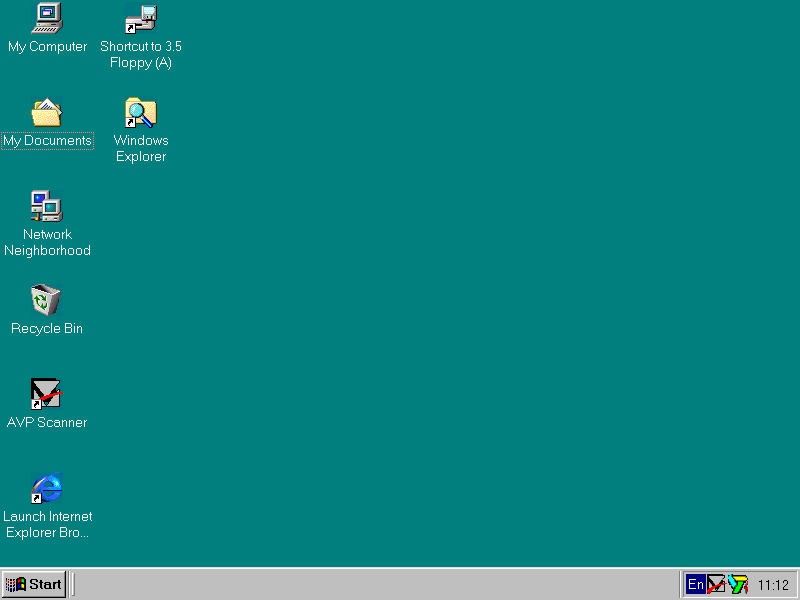
Мал.2.1 Робочий стіл користувача
позначають різні об'єкти та Панель задач (Taskbar), яка забезпечує швидкий доступ до об’єктів. Під об'єктами маються на увазі невідкриті вікна прикладних програм (Word, Excel тощо), системні програми (My Computer, Recycle Bin) та інші. Поняття об'єкта і його значка, який часто називають піктограмою, ми часто будемо ототожнювати, оскільки піктограма репрезентує об'єкт.
Панель задач містить кнопку Пуск (Start), при натисканні якої з’являється розгорнуте Головне меню, та індикатори клавіатури, годинник, піктограми мінімізованих вікон тощо (Мал.2.2).
П![]()
![]() іктограма
може мати вигляд картинки , або
ярлика (shortcuts)картинки зі стрілкою
іктограма
може мати вигляд картинки , або
ярлика (shortcuts)картинки зі стрілкою
Робочий стіл це індивідуально настроєне робоче місце користувача. На ньому розташовуються піктограми, до яких користувач хотів би мати доступ відразу після початку роботи. Але на робочому столі завжди присутні такі піктограми:
Мій комп’ютер (My Computer) виклик вікна загальної кореневої папки всіх дискових ресурсів комп’ютера;
Мої документи (My Documents)піктограма особистої папки, яка призначена для зберігання документів користувача;
Корзина (Recycle Bin) тимчасове місце зберігання вилученої інформації.
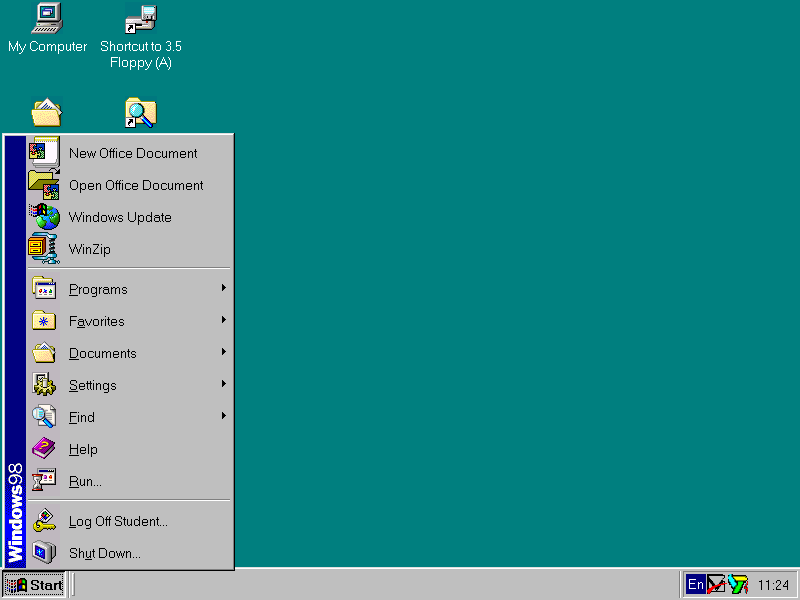
Мал 2.2 Розгорнуте головне меню оболонки Windows98
Вікно операційної системної оболонки Windows 98
Вікно є центральним поняттям уWindows98. Воно відображає зміст об'єкта.Існує три типи вікон у оболонці Windows98програмне вікно, вікно документа та діалогове вікно. У програмному вікні (Мал.2.3) завжди присутні такі основні елементи:
Рядок з назвою об'єкта й кнопками керування вікном;
Рядок меню;
Робоче поле вікна..
У вікні документа відсутній рядок меню, а у діалоговому вікні (Мал.2.4) користувач повинен ввести дадаткову інформацію для виконання подальших дій .
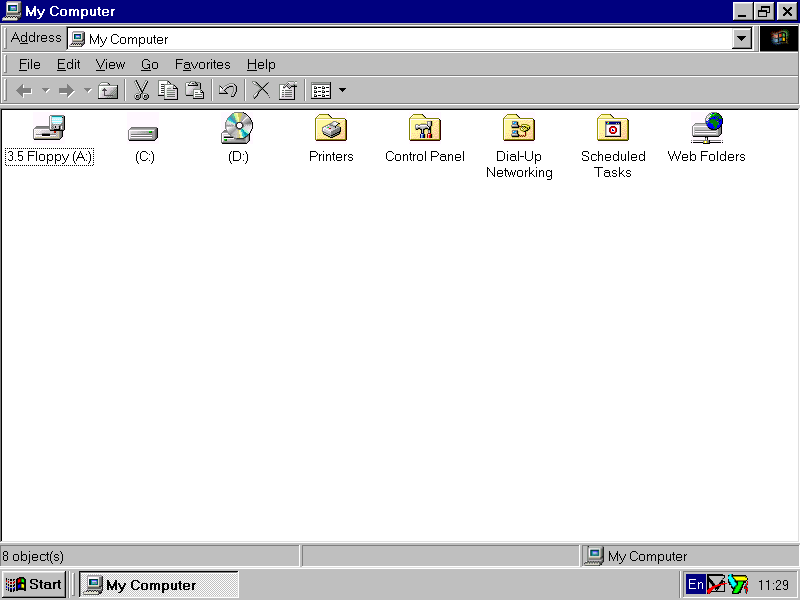
Мал.2.3 Програмне вікно Мій комп’ютер
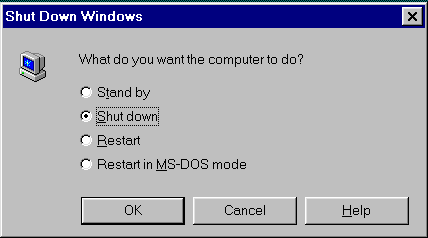
Мал. 2.4 Діалогове вікно
Якщо в робочому полі вікна не вміщається вся інформація, то з’являться горизонтальна(внизу) і вертикальна (справа) смуги прокручування з бігунцями. Бігунці переміщують за допомогою миші, щоб побачити невидиму частину поля.
Вікно можна перетягувати з одного місця на інше, встановивши курсор миші на його заголовку.
Розміри вікна можна змінювати – для збільшення чи зменшення розмірів вікна курсор встановлюють на межі вікна або в кутку (курсор при цьому змінить свій вигляд) та натискають на ліву клавішу миші і, не відпускаючи її, перетягують межу.
Вікна можуть бути закриті (піктограми) та відкриті. Відкриті програмні вікна та вікна документів можуть існувати у трьох станах:
нормальному, повноекранному
та згорнутому у вигляді піктограми. У
рядку заголовка кожного вікна є розмірні
кнопки, які дозволяють привести вікно
в будь-який із трьох станів, тобто
розгорнути вікно на повний екран ![]() , надати йому нормального вигляду
, надати йому нормального вигляду ![]() чи мінімізувати
чи мінімізувати ![]() ,
тобто згорнути в піктограму, яка буде
знаходитись на панелі задач. Будь-яке
вікно можна закрити, натиснувши кнопку
,
тобто згорнути в піктограму, яка буде
знаходитись на панелі задач. Будь-яке
вікно можна закрити, натиснувши кнопку![]() ,
,
На екрані може бути декілька відкритих вікон. Однак при цьому лише одне вікно є активним. Рядок заголовка активного вікна має інший колір, ніж відповідні рядки неактивних вікон. Щоб зробити вікно активним, треба клацнути мишею будь-де у його межах. Вікно, в якому працюють в даний момент є активним вікном.
Закрити вікно можна одним із таких способів:
клацнути на кнопці
 ;
;двічі клацнути на системній кнопці (вона розташована у лівому кутку рядка заголовка і має вигляд піктограми);
клацнути на системній кнопці один раз і з отриманого меню виконати команду Close (Закрити);
відкрити пункт меню File (Файл) і виконати команду Close (Закрити);
клацнути правою кнопкою у рядку заголовка (отримаєте контекстне меню рядка) і виконати командуClose (Закрити);
натиснути на комбінацію клавіш <Alt> + <F4> (закрити поточне вікно) або <Shift> + <Alt> + <F4> (закрити декілька підпорядкованих вікон).
Контекстні меню оболонки Windows98
Над об'єктами чи елементами вікна можна виконати багато дій. Деякі з них виконуються частіше інших, тому в оболонці Windows98були введені контекстні меню, що викликаються на екран при натисканні правої кнопки миші. Підбір команд у контекстних меню залежить від того, де знаходиться курсор миші.
Щоб отримати контекстне меню будь-якого елемента вікна, необхідно встановити курсор миші на даному елементі та натиснути на праву клавішу миші. Наприклад, на Мал. 2.5 показане контекстне меню Робочого столу (Desk Top) оболонки Windows 98.
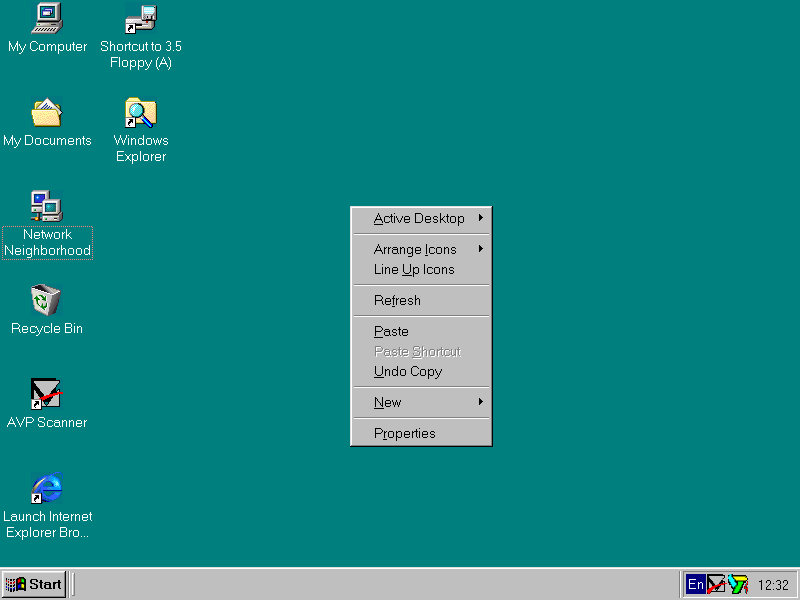
Мал. 2.5 Контекстне меню Робочого столу оболонки Windows 98
Скориставшись командою, наприклад, Properties (Властивості) користувач може підібрати шпалери для робочого столу (вигляд малюнка основного екрана), оформлення вікон, тобто підібрати на свій смак кольори всіх елементів вікон.
Розглянемо правила вимикання комп'ютера. Комп'ютер вимикати відразу не можна. Спочатку потрібно натиснути на кнопку Start (Пуск) Shut down (Закінчення роботи), в діалоговому вікні, що з’явилося вибрати команду Shut down (Закінчення роботи) для завершення роботи або (при необхідності) Restart (Перезавантажити). Натиснувши на комбінацію клавіш<Alt> + <F4> <ENTER>, процес вимикання комп'ютера можна значно прискорити.
Зауваження 1. Порушення правил вимикання або самовимикання комп'ютера внаслідок раптового зникнення живлення може призвести до порушень у системних файлах на диску і під час наступного вмикання комп'ютера деякий час працюватиме програма ScanDisk, яка усуватиме їх.
Зауваження 2. Основні поняття та принципи роботи користувача в операційній оболонці Windows 2000 збігаються з описаними.
Зауваження 3. Виконувати настроювання екрану можна тільки з дозволу викладача.
